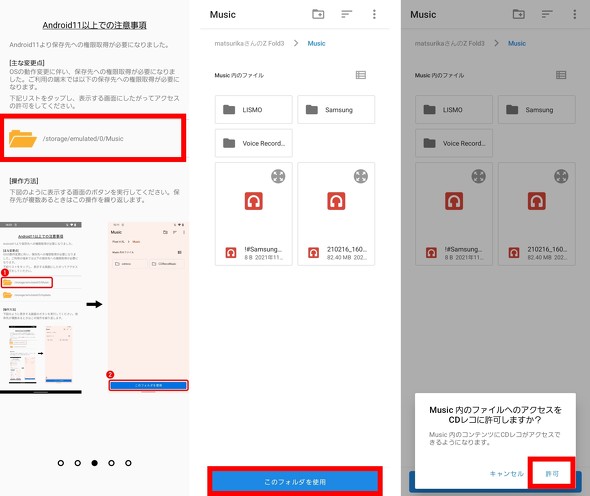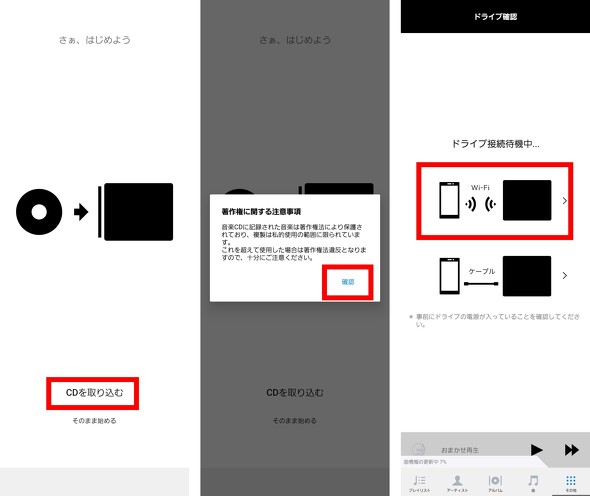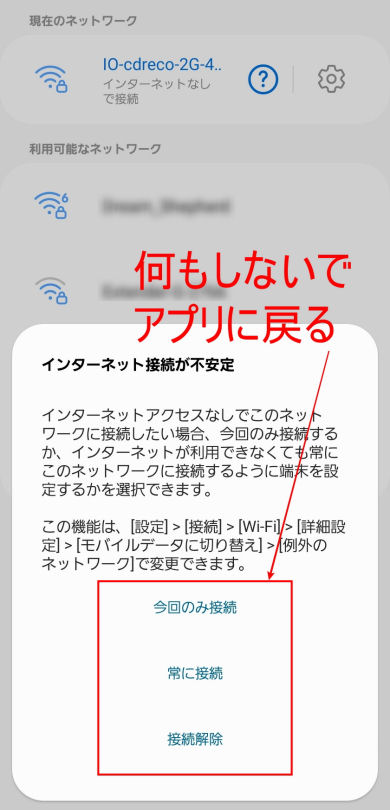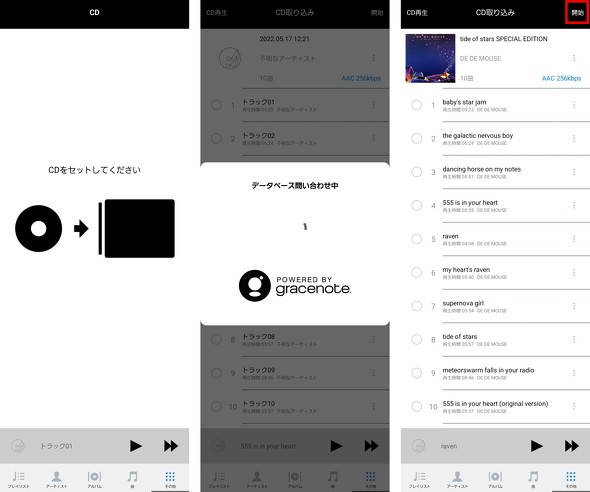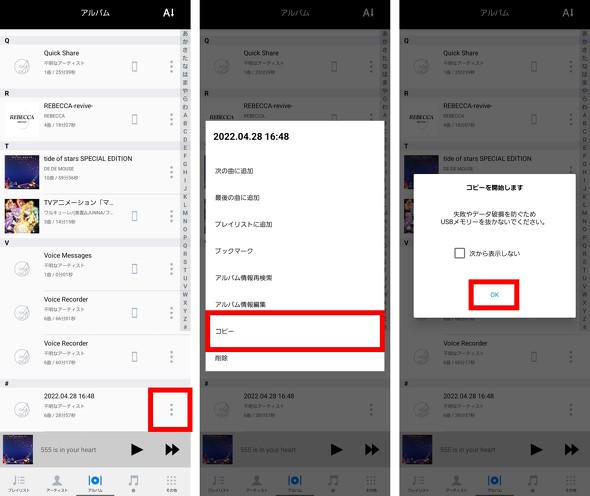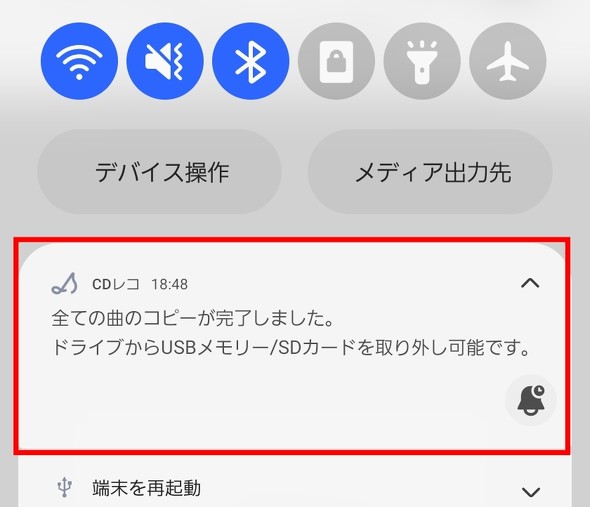これでサブスクは不要? PCなしでCD楽曲をスマホに取り込める「CDレコ6」徹底レビュー(2/2 ページ)
CD楽曲をスマホに取り込む方法 スピードはどのくらい?
まず、CDレコミュージックをスマホにインストールしましょう。App StoreやGoogle Playで検索することもできますが、パッケージ裏にあるQRコードを読み取る方が手っ取り早いでしょう。
インストールが終わったら、CDレコ6の電源を入れて待機状態にします。電源に接続すれば、電源ON。ランプの色が緑から白または黄色に変わったら、接続準備OKです。
CDレコミュージックを開くと、初回のみデバイス内の写真やメディアへのアクセスを許可するか、ソフトウェアの利用規約に同意するか、ユーザーのプロファイルは? といった設定画面が表示されます。それぞれ許可、同意、プロファイル入力などを行って、初期設定を済ませましょう。
なお、Android 11以降のスマホを使っている場合、「Android11以上での注意事項」が表示されます。フォルダアイコンをタップしてから、移動先の「このフォルダを使用」「許可」とタップしていき、CDレコ6で取り込んだ音楽の保存場所を確定させておきましょう。
プロファイルまで入力すると、アプリ上に「さぁ、はじめよう」と表示されます。「CDを取り込む」という文字をタップすると、「著作権に関する注意事項」が表示されるので、よく読んでから「確認」をタップ。「ドライブ確認」の画面が表示されます。今回はワイヤレス(Wi-Fi)で接続するので、「Wi-Fi」をタップします。
「ドライブとWi-Fi接続する場合」の説明が表示されました。Wi-Fiで接続するためのSSID(アクセスポイント名)とパスワードがCDレコ6本体の裏側に記載されていることが分かります。「Wi-Fiで接続」をタップすると、スマホ本体のWi-Fi接続設定にジャンプします。そこで、CDレコ6に記載されているSSIDをタップし、パスワードを入力して接続しましょう。
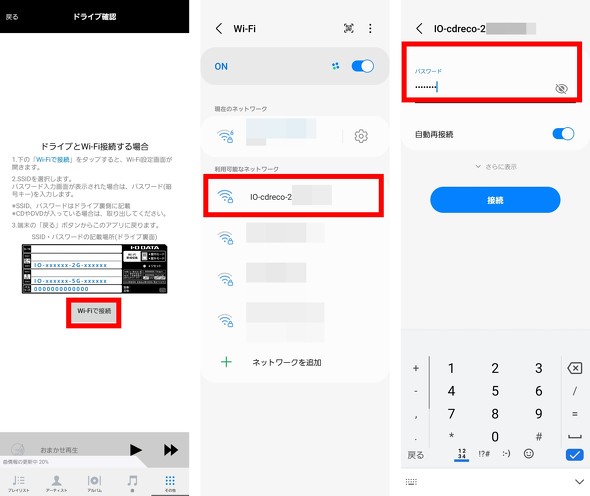 CDレコ6の裏側にSSIDとパスワードが記載されています。CDをCDレコ6にセットしているのなら、いったん取り出してから裏返しましょう。取扱説明書にあるように、必要な情報を紙に書き写しておくのも良いでしょう
CDレコ6の裏側にSSIDとパスワードが記載されています。CDをCDレコ6にセットしているのなら、いったん取り出してから裏返しましょう。取扱説明書にあるように、必要な情報を紙に書き写しておくのも良いでしょうなお、「インターネット接続がありません」「不安定」などダイアログが表示される場合は選択肢を選ばず無視して、スマホの戻るボタンなどでアプリに戻ってください。CDレコとのWi-Fi接続にはインターネット回線がなくても、アプリが自動でモバイル通信を利用します。
【訂正:2022年5月17日18時10分 初出時、「CDレコ6にはインターネットとつながる機能がない」と記述していましたが、誤りでした。おわびして訂正いたします。該当する本文や図版を差し替えています。】
「CDをセットしてください」と表示されるので、取り込みたいCDをCDレコ6にセットします。アルバム情報の取り込みが完了すると、自動的にCD取り込み画面に戻りますので、右上の「開始」ボタンをタップしてCDの取り込みを始めます。
なお、CDレコ6を自宅のWi-Fiルーターと接続する設定をしておけば、CDを取り込みたくなったときに、いちいちスマホの接続先を変更することなく、スムーズにリッピングを始められます。
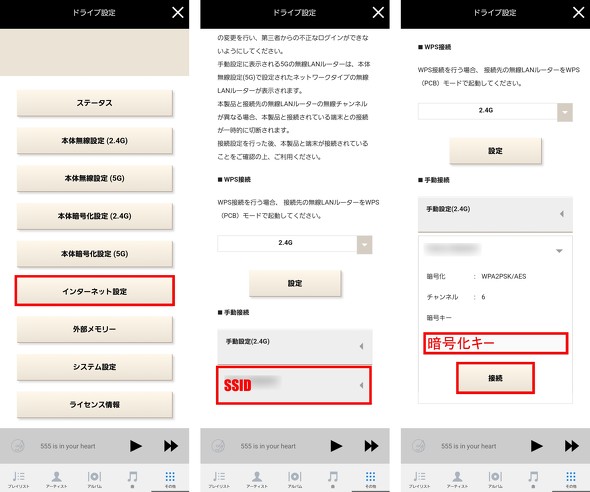 アプリの「その他」タブから「ドライブ設定」→「インターネット設定」へと進みます。Wi-Fiルーターに接続するためのアクセスポイント名(SSID)をタップし、アクセスするためのパスワード(暗号化キー)を入力して「接続」をタップすれば、CDレコ6が自宅のWi-Fiルーターにつながります
アプリの「その他」タブから「ドライブ設定」→「インターネット設定」へと進みます。Wi-Fiルーターに接続するためのアクセスポイント名(SSID)をタップし、アクセスするためのパスワード(暗号化キー)を入力して「接続」をタップすれば、CDレコ6が自宅のWi-Fiルーターにつながります28分57秒のアルバムでしたが、取り込み開始からCD排出までにかかった時間は3分52秒。カセットテープの倍速ダビングより速いスピードで取り込みが完了しました。
CD音源をもっと活用する
スマホにリッピングした曲を、CDドライブのないPCで聴きたい、カーオーディオにつないで車の中で聴きたい、あるいはせっかくCDドライブの形をしたものがあるのだからCDプレーヤーとして使いたいと思うかもしれません。
USBメモリまたはSDメモリカードにCDレコ6を使ってコピーする方法を紹介します。
先述した手順で、スマホとCDレコ6を接続しておきます。CDレコ6のUSB端子にUSBメモリを挿入するか、SDメモリカードドライブにSDメモリカードを挿入します。ここでは、USBメモリを使いました。
コピーしたいアルバム、または曲名の右側にあるメニューアイコン(縦に・が3つ並んだもの)をタップし、表示されたメニューから「コピー」をタップすると「コピーを開始します」というダイアログボックスが表示されます。「OK」をタップして開始します。
スマホの通知リストにコピーの進捗(しんちょく)が表示されます。終わったら、USBメモリを取り出します。
CDプレーヤーとして使う場合は、USB接続のスピーカーまたはヘッドフォンなどを使います。
USB端子に接続して、CDをセット。自動的に再生が始まりますが、もし始まらなくても、電源ボタンを押せばOK。ヘッドフォンに再生ボタンがあれば、手元で操作することもできます。
推し活として、新たにデジタルで曲を購入するのもいいですが、配信サイトで販売されていない古い曲をCDとして持っているのであれば、このような方法でよみがえらせることができます。タンスの肥やしにしておくのではなく、スマホに取り込んでおいて、好きなアーティストをいつも身近に感じていたいものですね。
関連記事
 スマホ用CDレコーダー「CDレコ6」発売 SD/USBメモリーに保存可能に
スマホ用CDレコーダー「CDレコ6」発売 SD/USBメモリーに保存可能に
アイ・オー・データ機器は、音楽データをSDメモリーカードやUSBメモリで持ち出せるワイヤレスCDレコーダー「CDレコ6」を発売。車などで利用したり、CDレコの音楽データをバックアップしたりできる。 小さな小さなスマートフォン「SmartGear49」で「CDレコ Wi-Fi」が使えるか試してみた
小さな小さなスマートフォン「SmartGear49」で「CDレコ Wi-Fi」が使えるか試してみた
ギーク心をくすぐる腕時計型のガジェット。今回はスマートウォッチ“フォン”「SmartGear49」の実力を、アイ・オー・データ機器「CDレコ Wi-Fi」で試してみた。 スマホ向けCDレコーダー「ラクレコ」にDVD再生モデルが登場
スマホ向けCDレコーダー「ラクレコ」にDVD再生モデルが登場
バッファローは、3月上旬からスマートフォン用CDレコーダー「ラクレコ」からDVD再生が可能な「RR-PW1-WH/N」を発売。市場想定価格は9980円(税込み)で、iPhone/iPad/Androidのほか「Fireタブレット」に対応する。 スマホで長文を入力したい! 外付けキーボードとの接続にチャレンジしてみよう
スマホで長文を入力したい! 外付けキーボードとの接続にチャレンジしてみよう
最近のスマホはかなり高性能になり、スマホで仕事をする人も増えた。「スマホのフリック入力で論文の大半を書いた」という人もいる。だが、物理キーボードがあるとさらに便利になる。今回はスマホとキーボードを接続する方法やキーボードの種類を紹介する。 とっても複雑なUSB Type-Cの世界 ケーブルのトラブルを防ぐには?
とっても複雑なUSB Type-Cの世界 ケーブルのトラブルを防ぐには?
従来Micro USB端子を搭載したAndroid端末が多かったが、近年はUSB Type-C端子を搭載した端末が主流だ。新しくUSB Type-C端子搭載端末を購入した人が迷うであろう、ケーブルの価格差と準拠している規格の違いを説明する。 スマホを洗ってもOK? 除菌シートは使える? 清潔に保つ方法を3キャリアに聞いた
スマホを洗ってもOK? 除菌シートは使える? 清潔に保つ方法を3キャリアに聞いた
新型コロナウイルス感染症の流行によって、スマホを消毒したい人が増えただろう。どのような菌やウイルスが付着しているか分からないスマホを消毒するにはどのようなアイテムを使えばよいのかを調べた。
関連リンク
Copyright © ITmedia, Inc. All Rights Reserved.
アクセストップ10
- NHK受信料の“督促強化”に不満や疑問の声 「訪問時のマナーは担当者に指導」と広報 (2025年12月05日)
- 飲食店でのスマホ注文に物議、LINEの連携必須に批判も 「客のリソースにただ乗りしないでほしい」 (2025年12月04日)
- 「スマホ新法」施行前にKDDIが“重要案内” 「Webブラウザ」と「検索」選択の具体手順を公開 (2025年12月04日)
- 「健康保険証で良いじゃないですか」──政治家ポストにマイナ保険証派が“猛反論”した理由 (2025年12月06日)
- 楽天の2年間データ使い放題「バラマキ端末」を入手――楽天モバイル、年内1000万契約達成は確実か (2025年11月30日)
- 三つ折りスマホ「Galaxy Z TriFold」の実機を触ってみた 開けば10型タブレット、価格は約38万円 (2025年12月04日)
- ドコモが「dアカウント」のパスワードレス認証を「パスキー」に統一 2026年5月めどに (2025年12月05日)
- 楽天ペイと楽天ポイントのキャンペーンまとめ【12月3日最新版】 1万〜3万ポイント還元のお得な施策あり (2025年12月03日)
- ドコモも一本化する認証方式「パスキー」 証券口座乗っ取りで普及加速も、混乱するユーザー体験を統一できるか (2025年12月06日)
- 「楽天ポイント」と「楽天キャッシュ」は何が違う? 使い分けのポイントを解説 (2025年12月03日)